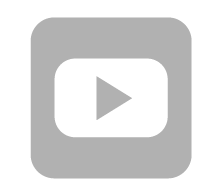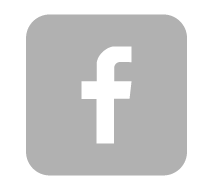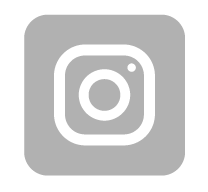Muchos usuarios tienen un problema de falta de posibilidad de acceso remoto (por WAN) a la ONT atraves del interfaz www. Presentamos una de las maneras que es universal para todas las ONTs de marca Huawei.
El equipamento que nos sirve para presentación:- OLT: MA5800 x7
- Tarjeta XPON: H901CGID
- ONT: OptixStar EG8145x6-10
Omitimos aquí una parte que trata de añadir la ONT a la OLT.
La configuración del acceso remoto basa en proxy, se la configura en la OLT del nivel diagnose.
El comando: display sysman server source web-proxy verificamos si el nuestro servidor proxy existe. Si no, hay que crearlo.

El comando: sysman server source web-proxy any-interface creamos servidor proxy que está disponible desde cada interfaz en la OLT (si tiene asignada dirección IP accesible para nosotros). A los efectos de esta guía, no nos preocupan los ataques a nuestros dispositivos. En la producción más seguro es limitarse al interfaz concreto.

Otra vez verificamos si servidor proxy se ha creado, si es así, seguimos.

El comando: remote-http ont 0/3/0 0 ya creamos una conexión con panel www de nuestra ONT.

Podemos aplicar los parámetros adicionales como en la foto abajo p.ej. el tiempo de duración de la conexión, usuario temporar o puerto.
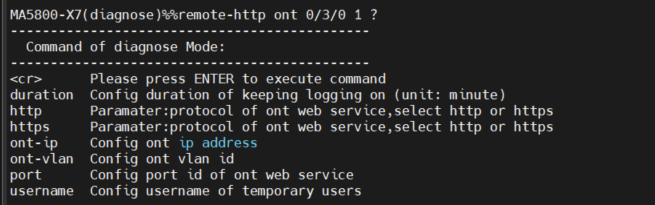
El comando: display remote-http ont information podemos presentar la información de las conexiones activas/ redirecciones
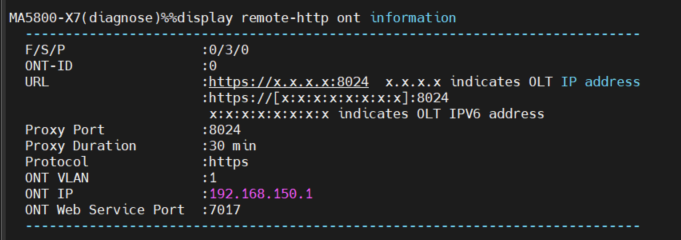
Para acceder al equipo por www: tenemos que asegurarnos que en nuestro ordenador no hay redirección proxy.
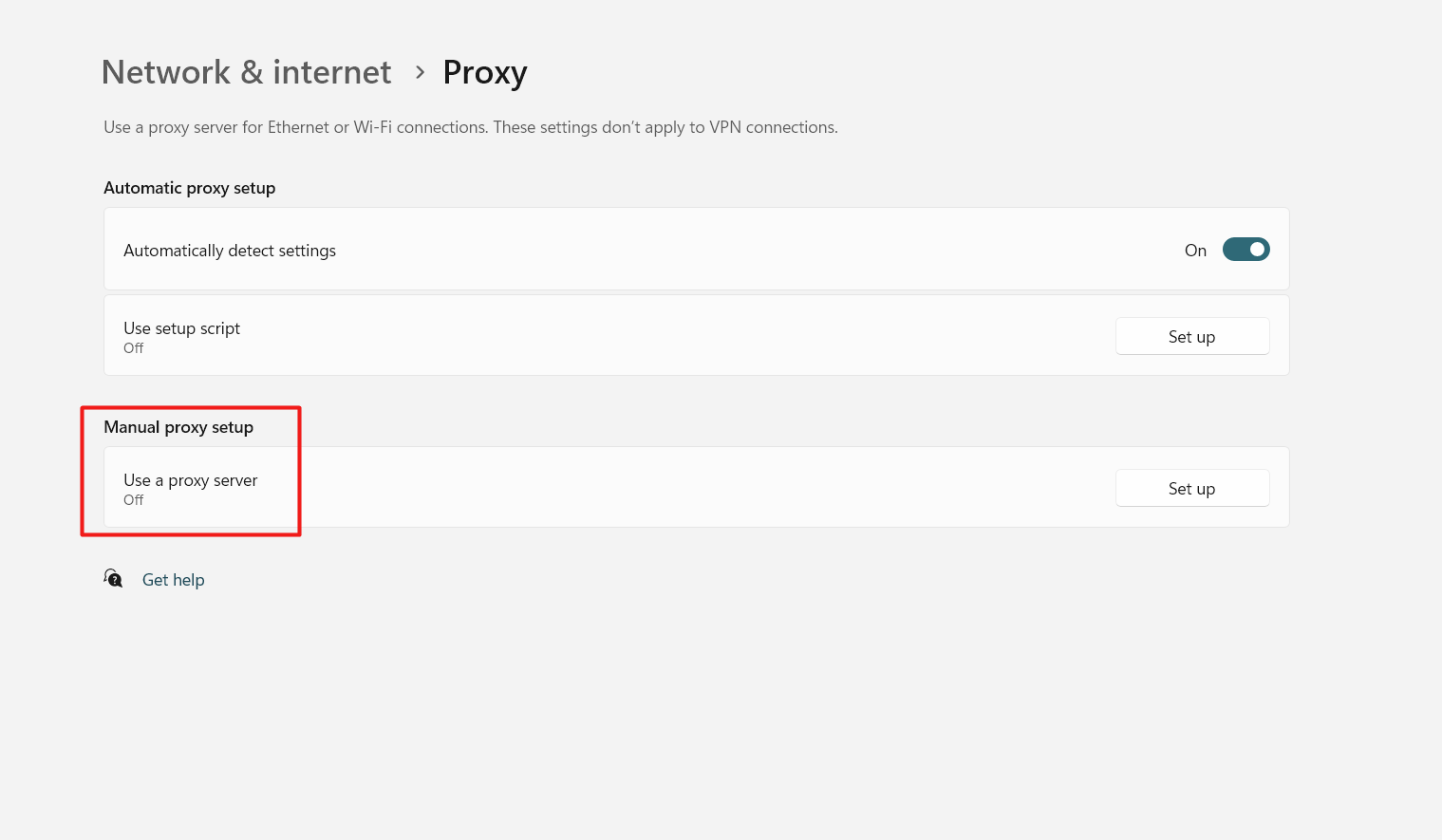
Abrimos navegador y en la barra de direcciones introducimos https://x.x.x.x:8024 (x.x.x.x corresponde a la dirección de nuestra OLT en cualquier interfaz que tenemos configurada).
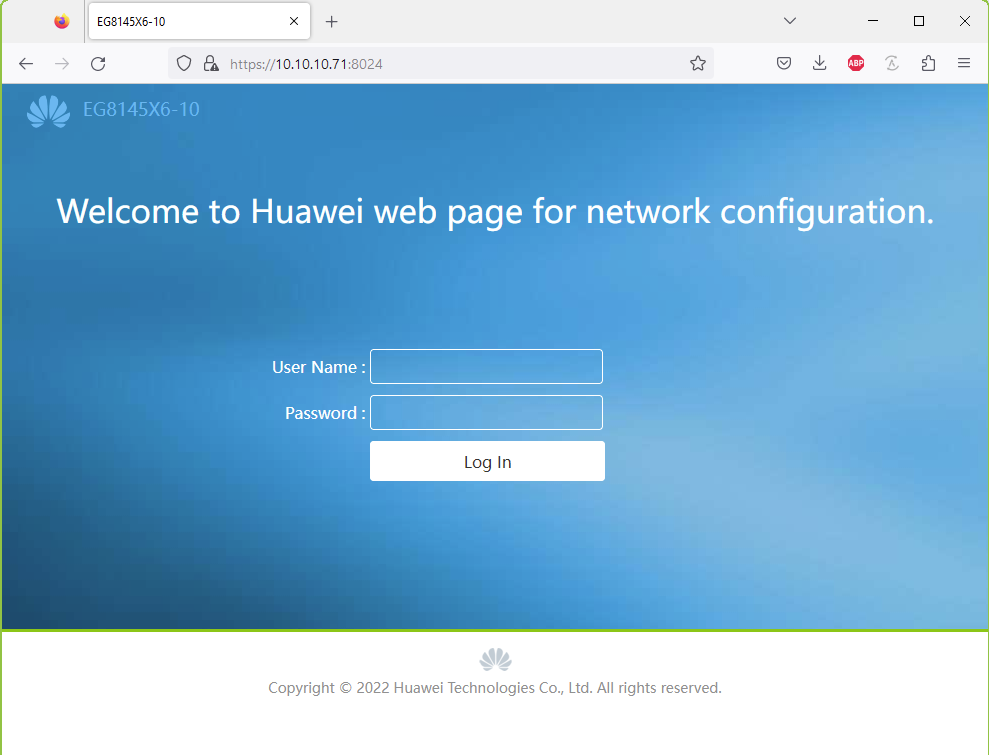
Después de iniciar sesión, puede ver que hemos creado una interfaz de gestión adicional mediante comandos. Se trata de una buena solución gracias a la cual una ONT recién sacada de la caja (sin ningún tipo de configuración) se puede configurar desde la oficina una vez conectada.
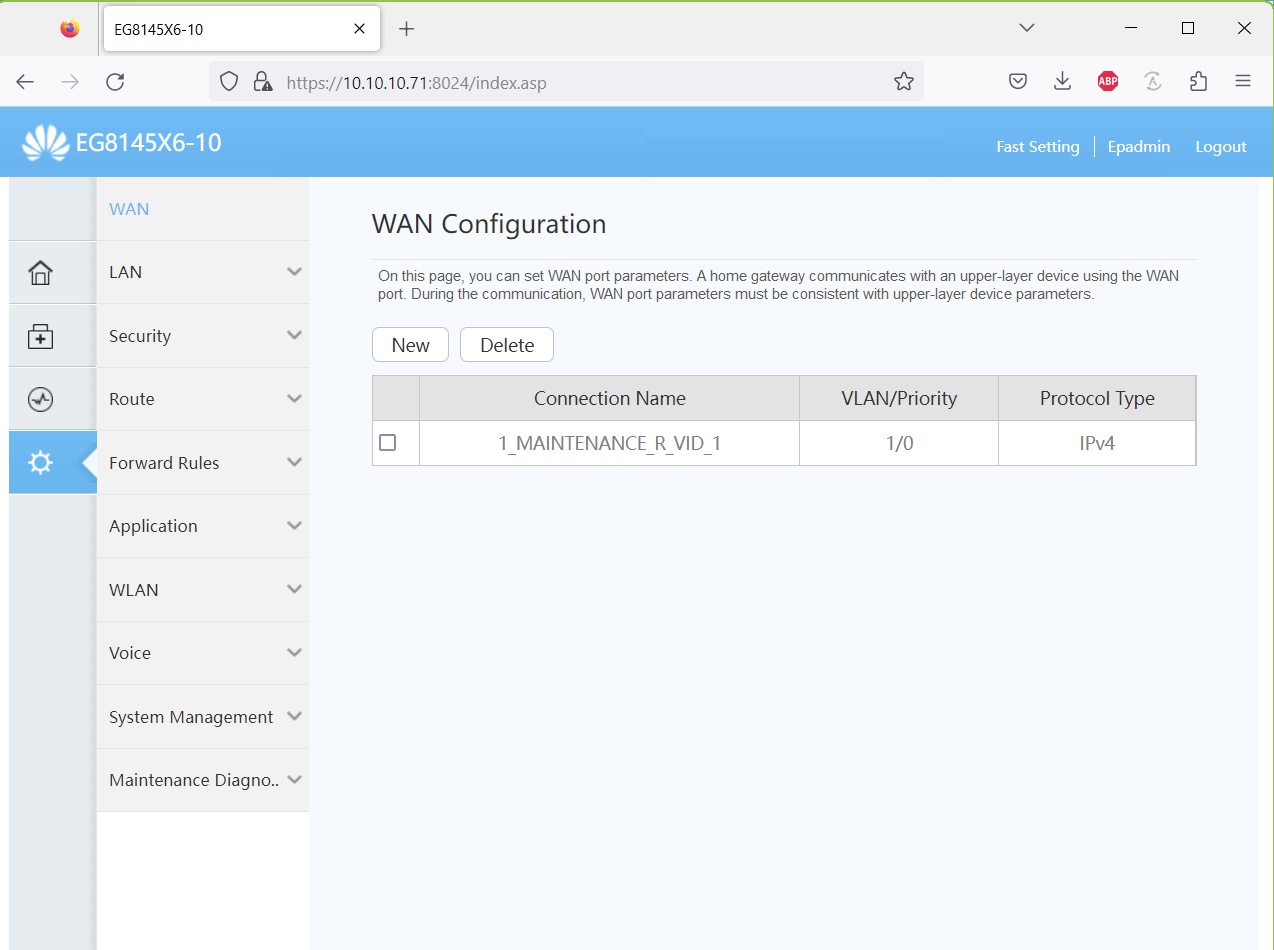

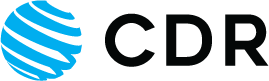




 Polski
Polski English
English Italiano
Italiano Español
Español Čeština
Čeština Српски
Српски Deutsch
Deutsch Ελληνικά
Ελληνικά Slovenský
Slovenský